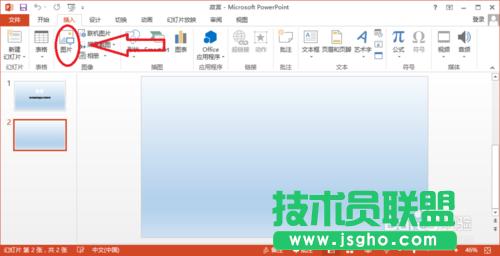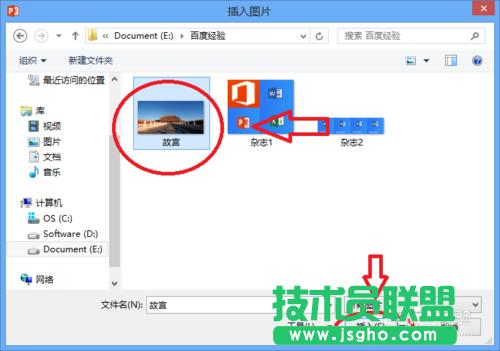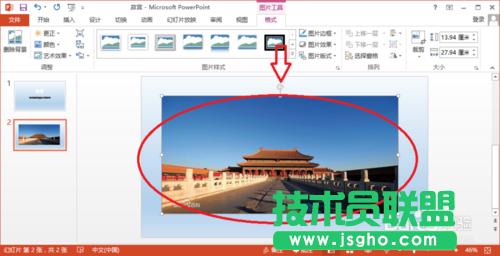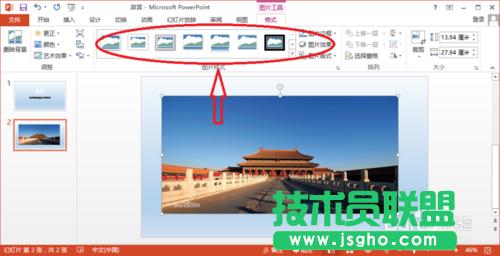PowerPoint2013如何插入图片
发布时间:2022-05-30 文章来源:xp下载站 浏览: 46
|
办公软件是指可以进行文字处理、表格制作、幻灯片制作、图形图像处理、简单数据库的处理等方面工作的软件。目前办公软件朝着操作简单化,功能细化等方向发展。办公软件的应用范围很广,大到社会统计,小到会议记录,数字化的办公,离不开办公软件的鼎力协助。另外,政府用的电子政务,税务用的税务系统,企业用的协同办公软件,这些都属于办公软件。 1、切换至要插入图片的幻灯片。
2、单击“插入”选项卡中的“图像”组中的“图片”菜单。
3、在弹出的“插入图片”对话框中选择要插入的图片后,单击“插入”按钮。
4、这样,图片就插入到幻灯片中了。
5、在“格式”选项卡中的“图片样式”组中可以设置图片的样式。
6、在“格式”选项卡中的“大小”组中可以设置图片的大小。
硬件是实在的,有模有样的。软件是程序性的。是一系列的指令。有了软件,硬件才会实现更丰富的功能。 |
相关文章
本类教程排行
系统热门教程
本热门系统总排行